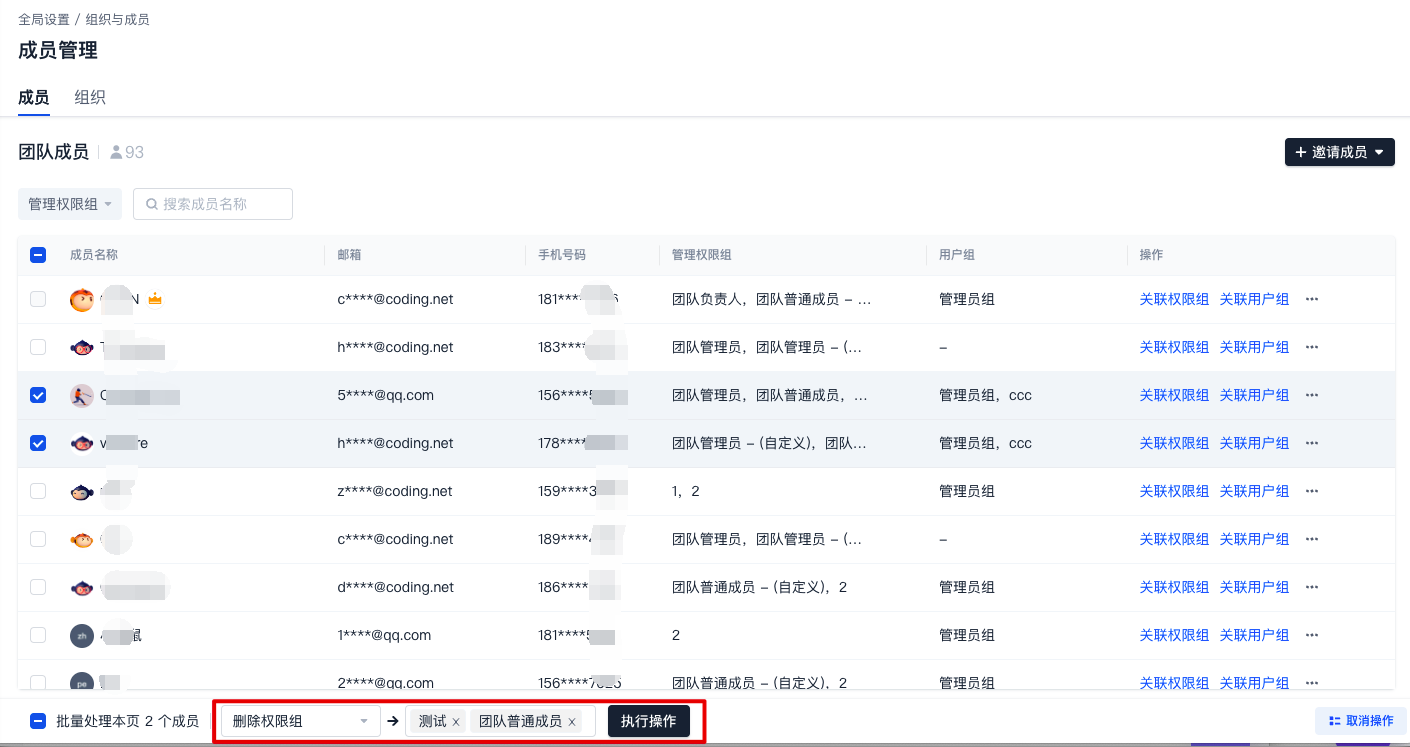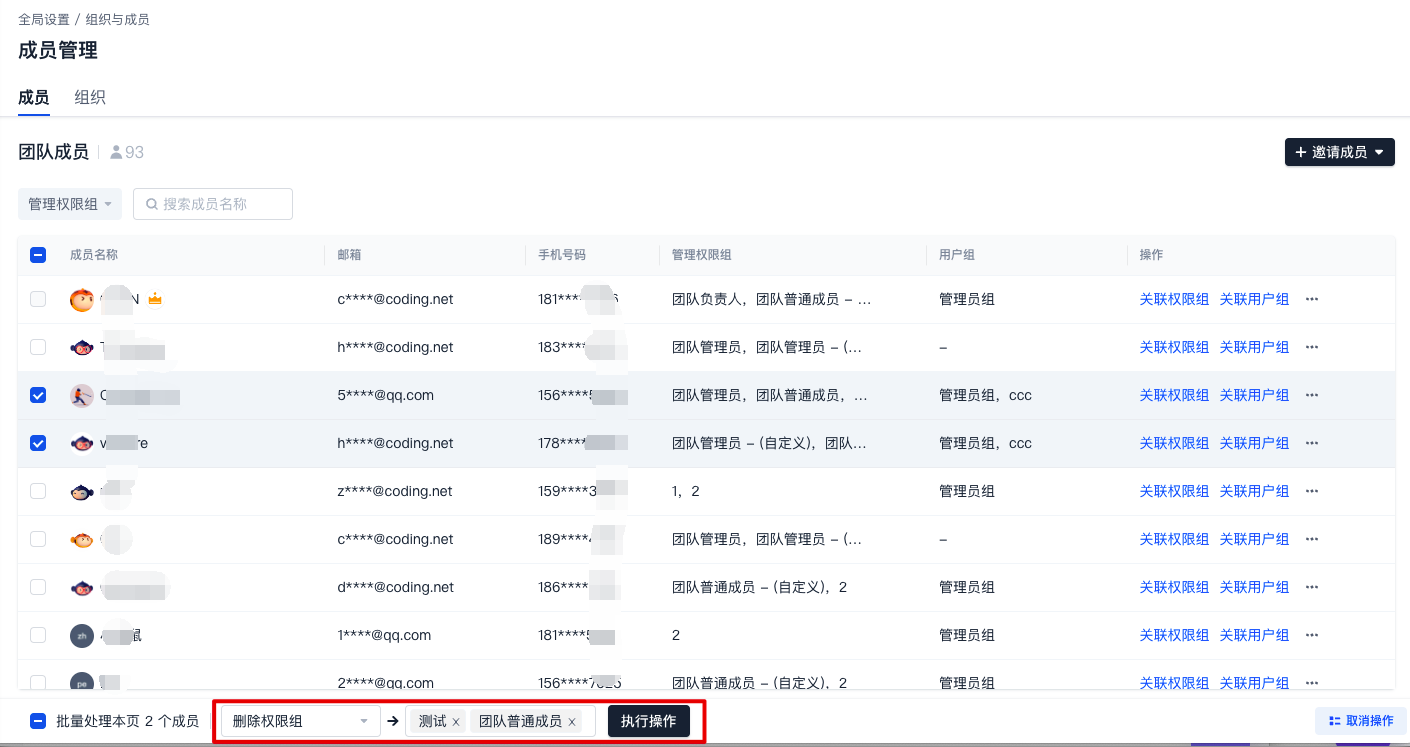概述
团队权限组是团队权限点的集合。添加至对应权限组的用户、用户组或部门享有该分组内配置的所有权限点。针对团队,系统提供默认的团队负责人、团队管理员、团队普通成员、默认配置分组,也支持自定义分组。
团队负责人/团队管理员可以对系统预设的团队普通成员及默认配置权限组的权限点进行更改;团队负责人、团队管理员权限组均不支持修改。
团队成员的权限为其自身以及所在的用户组和部门拥有的团队权限之和。例如,某成员是团队管理员,其所在的部门又属于一个自定义权限组,则该成员在团队内的权限为管理员与自定义分组的权限之和。
团队权限组的权限配置修改后,该分组的成员刷新页面即可让新权限生效。
团队负责人/管理员登录 CODING 控制台,单击立即使用后,选择团队设置中心 > 全局设置 > 组织和成员 > 团队权限方案来配置团队权限组并将成员添加至对应分组,为团队量身打造高效灵活的权限管理体系。
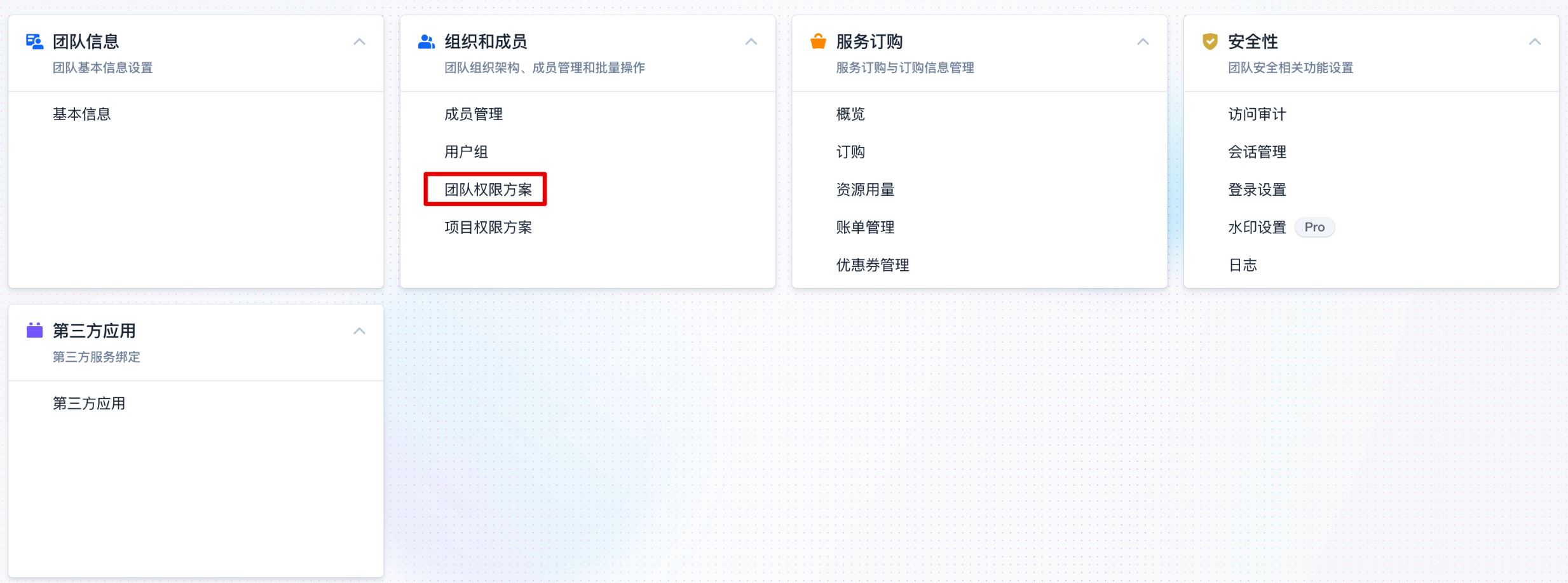
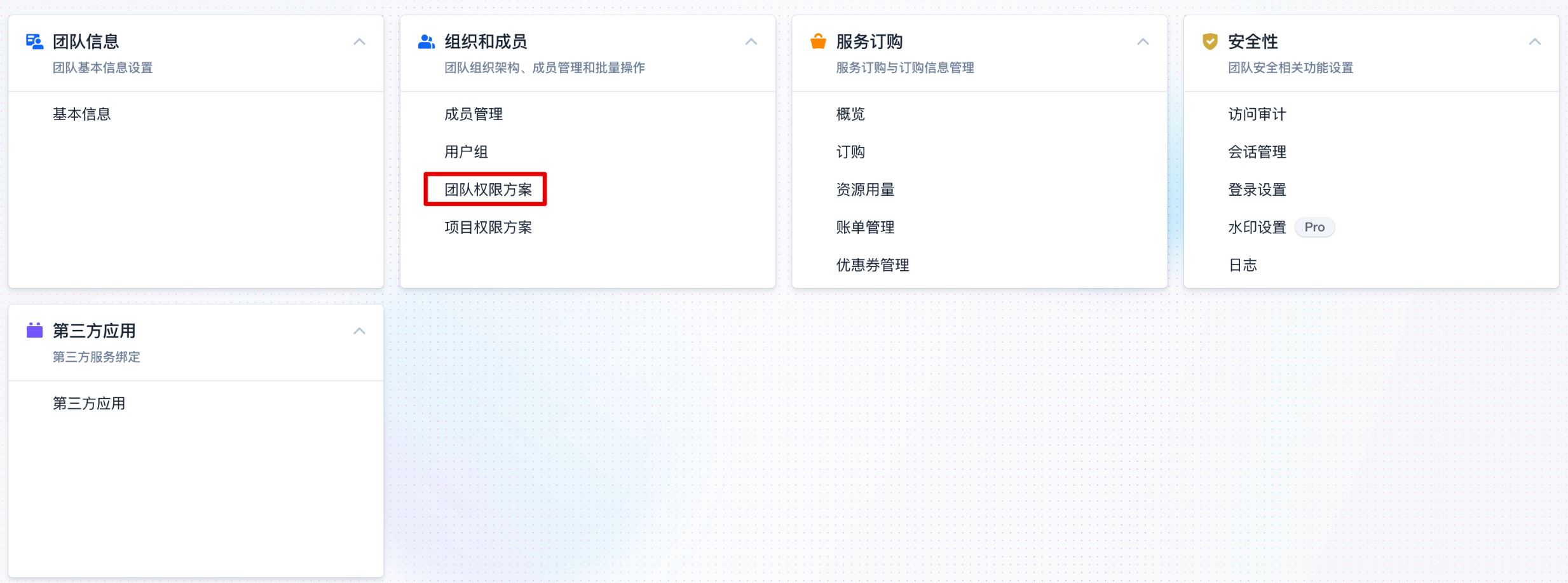
系统权限组
系统权限组包括团队负责人、团队管理员和团队普通成员,不支持删除和权限修改。
系统权限组 | 用户数量 | 对应权限 | 备注 |
团队负责人 | 唯一 | 拥有团队所有权限 | 默认为团队创建者 |
团队管理员 | 一个或多个 | 拥有除“高级设置”和“设置管理员”外的所有权限 | 由团队负责人指定 |
团队普通成员 | 一个或多个 | 拥有“创建项目”、“查看页面”等基本权限 | 新加入团队的成员默认为团队普通成员,团队负责人/管理员可对其权限点进行更改 |
默认配置 | 一个或多个 | 默认权限 | 团队负责人/管理员可对其权限点进行更改 |
自定义权限组
当团队成员架构比较复杂,需要精细化团队权限管控时,可由团队负责人/管理员创建自定义权限组给不同成员分配不同的权限。
1. 在团队设置中心 > 全局设置 > 组织和成员 > 团队权限方案中,单击蓝色“ + ”号,然后输入权限组名称并指定参考权限组。
若参考了团队负责人、团队管理员或团队普通成员,新建权限组会自动填充为选中权限组的配置。
若参考权限组选择“默认配置”,新建权限组只有少部分权限点,需要手动勾选功能权限。
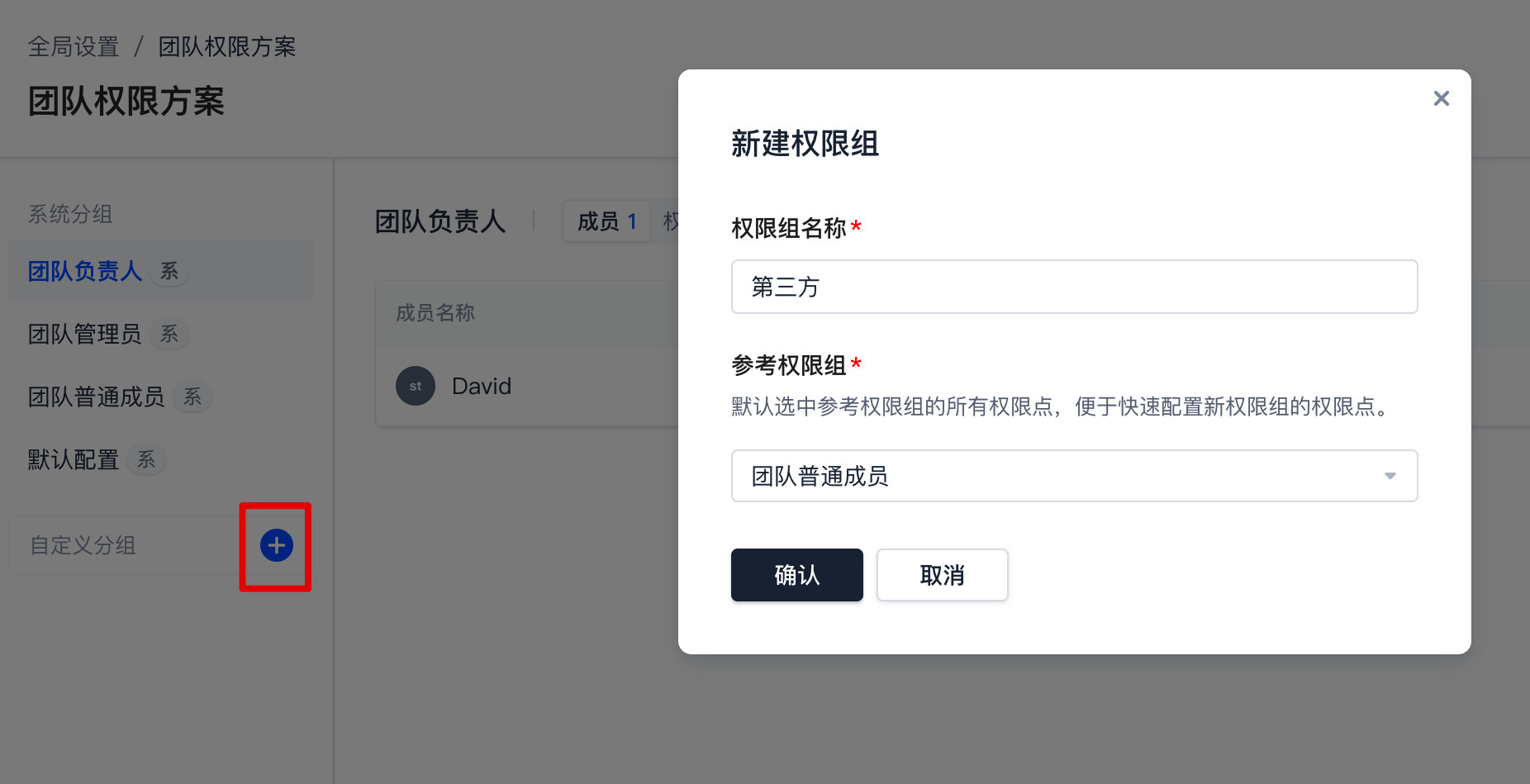
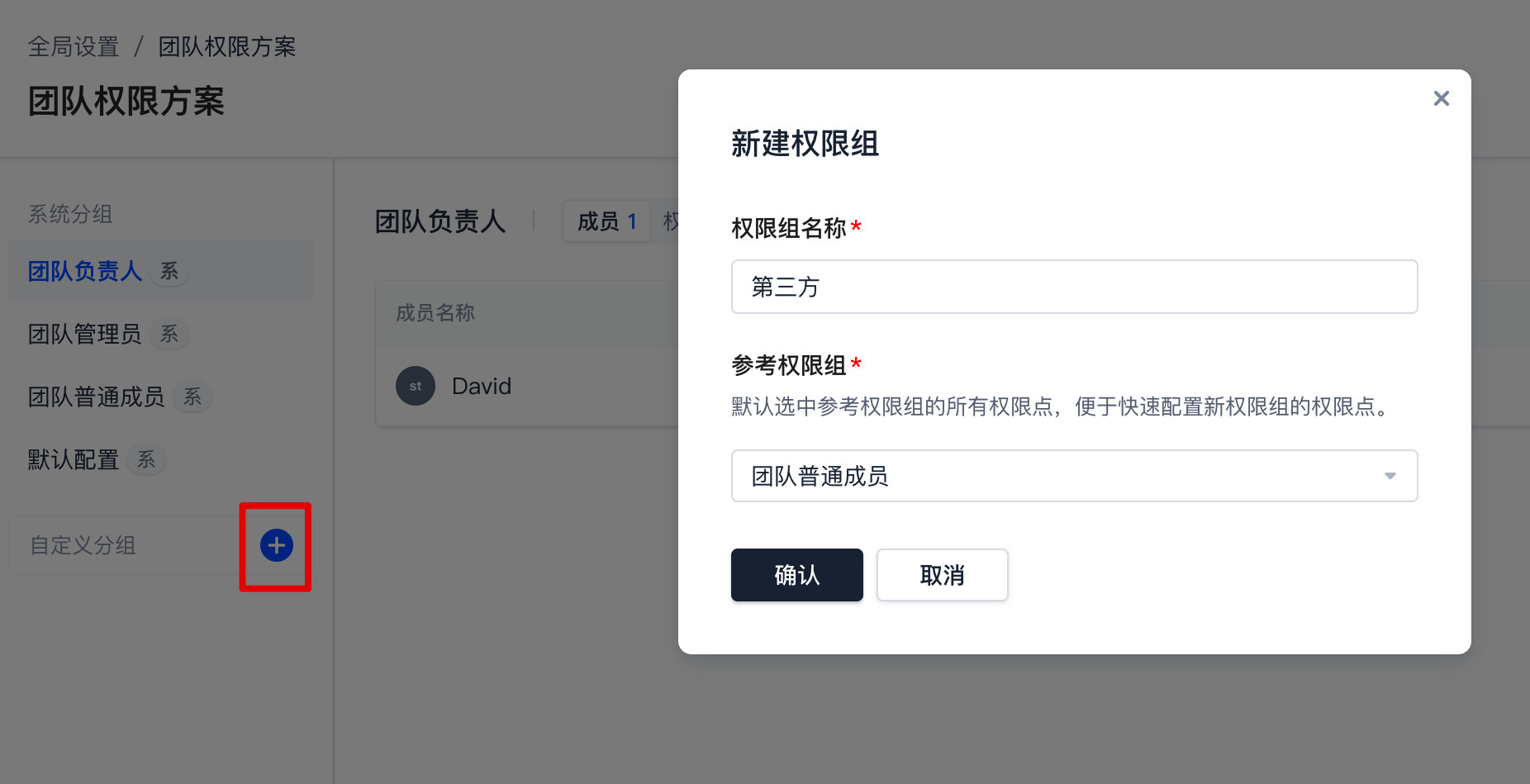
2. 权限组创建之后,在权限配置页签勾选所需的功能权限,保存即可完成。
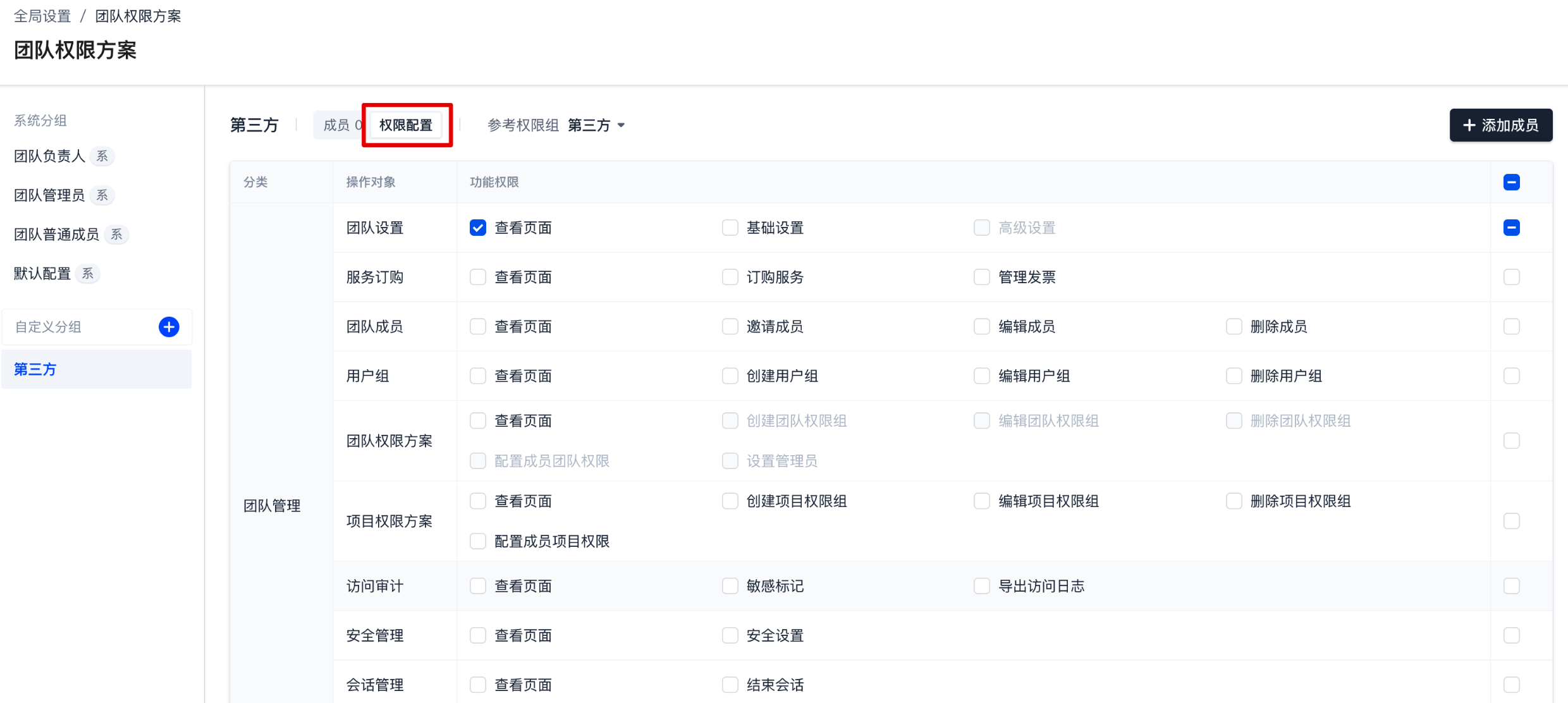
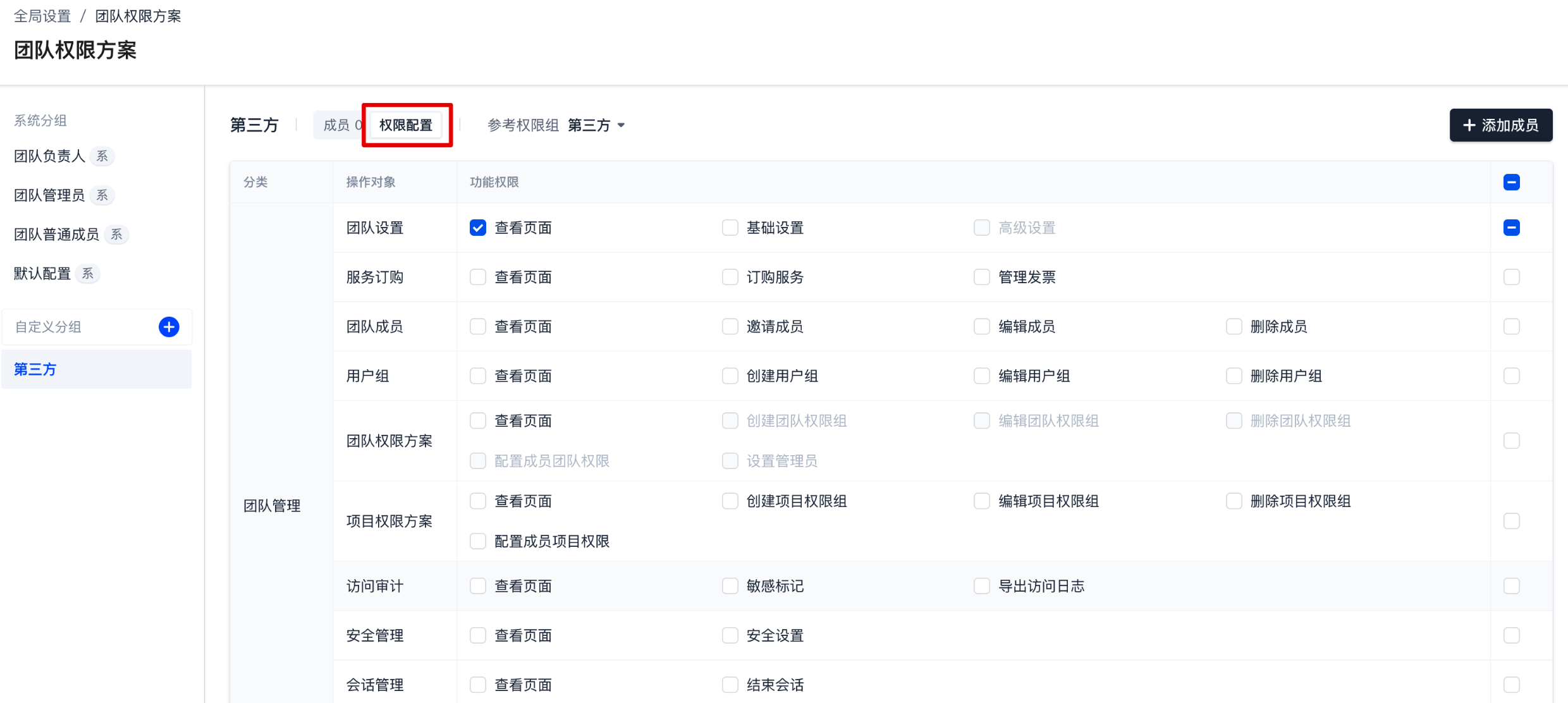
3. 自定义用户组支持重命名和删除操作。
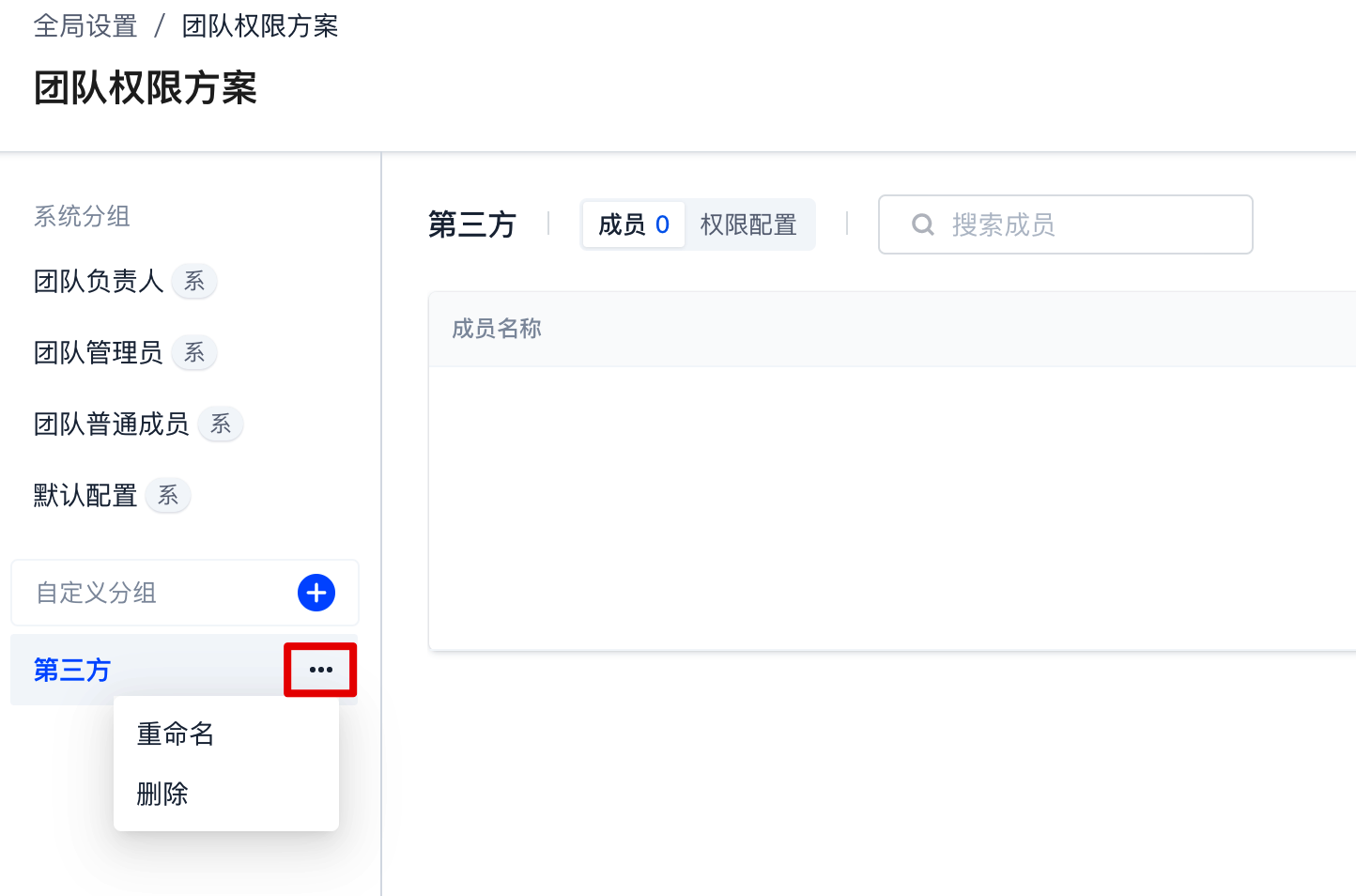
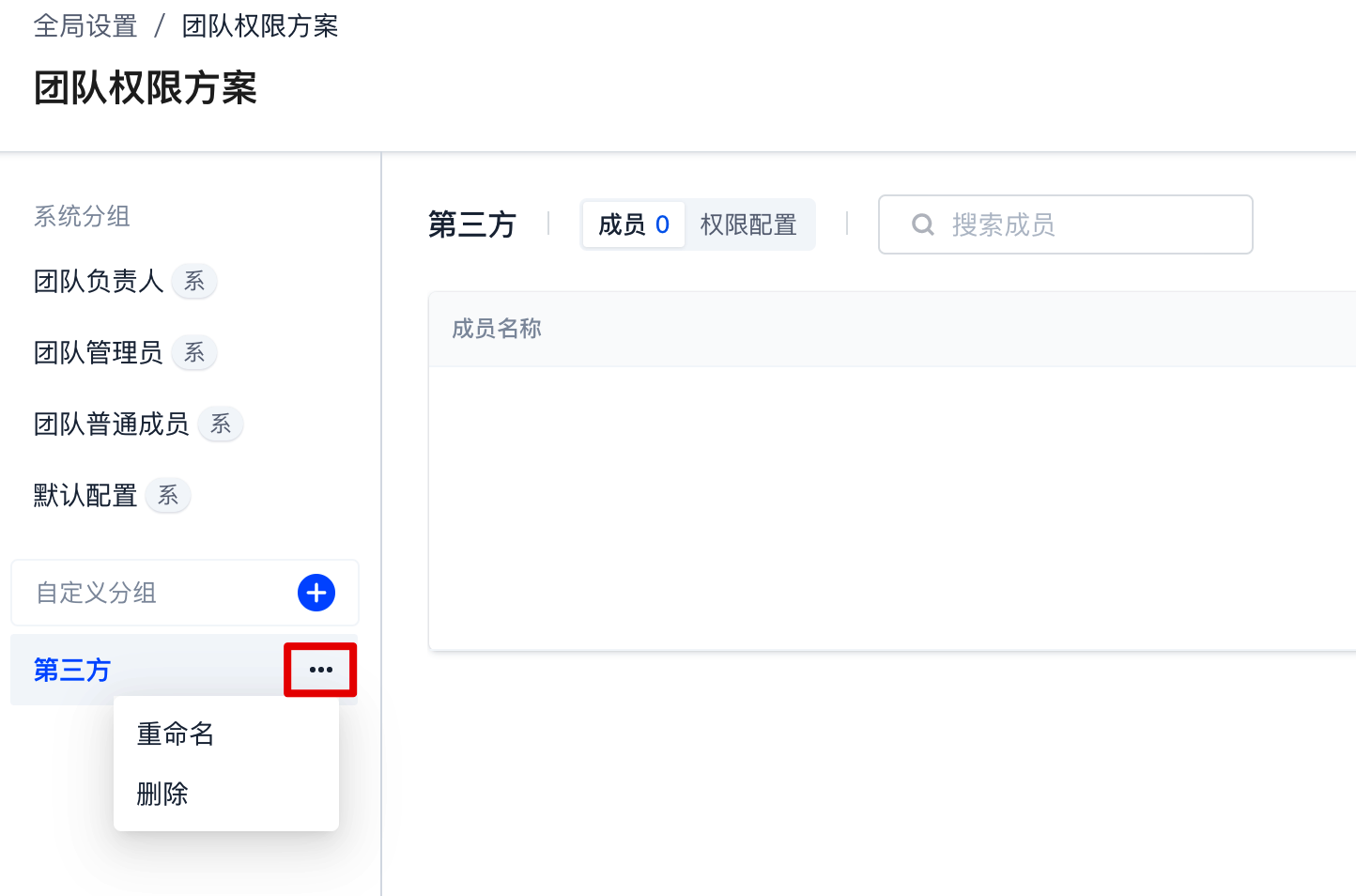
添加成员至团队权限组
若要给成员分配团队权限,您需要将用户添加至对应的权限组。
注意:
不支持批量设置成员为团队负责人,设置成员为团队管理员需具备设置管理员权限。
路径一:团队权限方案列表
1. 在团队设置中心 > 全局设置 > 组织和成员 > 团队权限方案中,选择需要添加成员的权限组。
2. 单击右上角添加成员,可将指定成员加入该用户组。您可以通过搜索框指定成员,或按照部门或项目筛选指定成员。
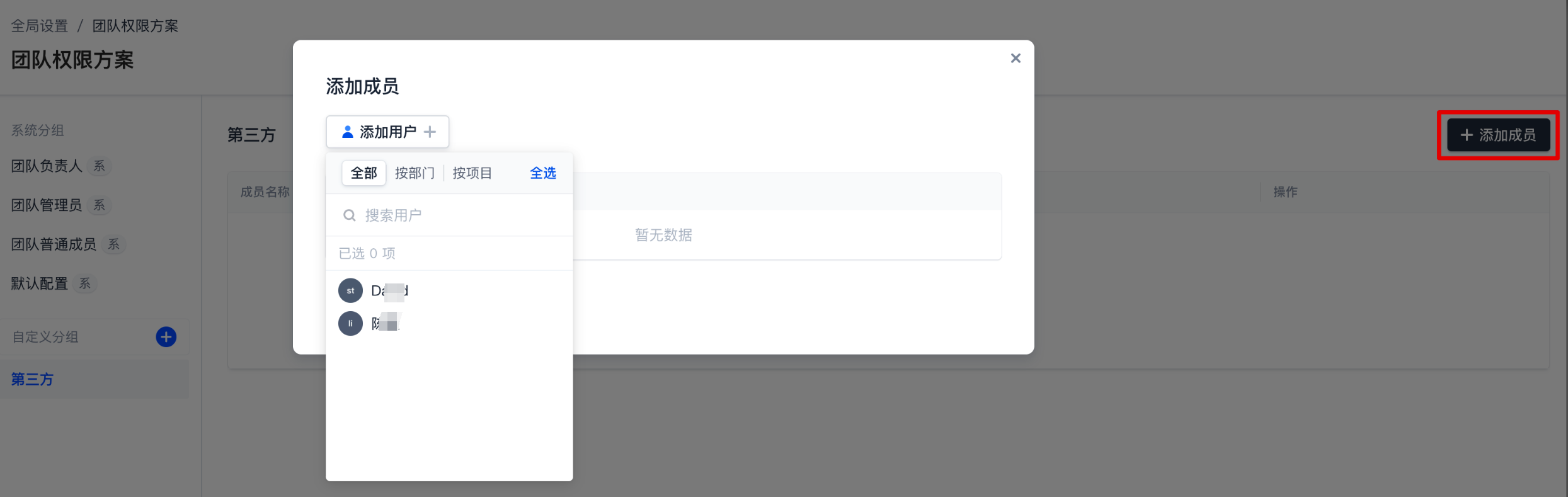
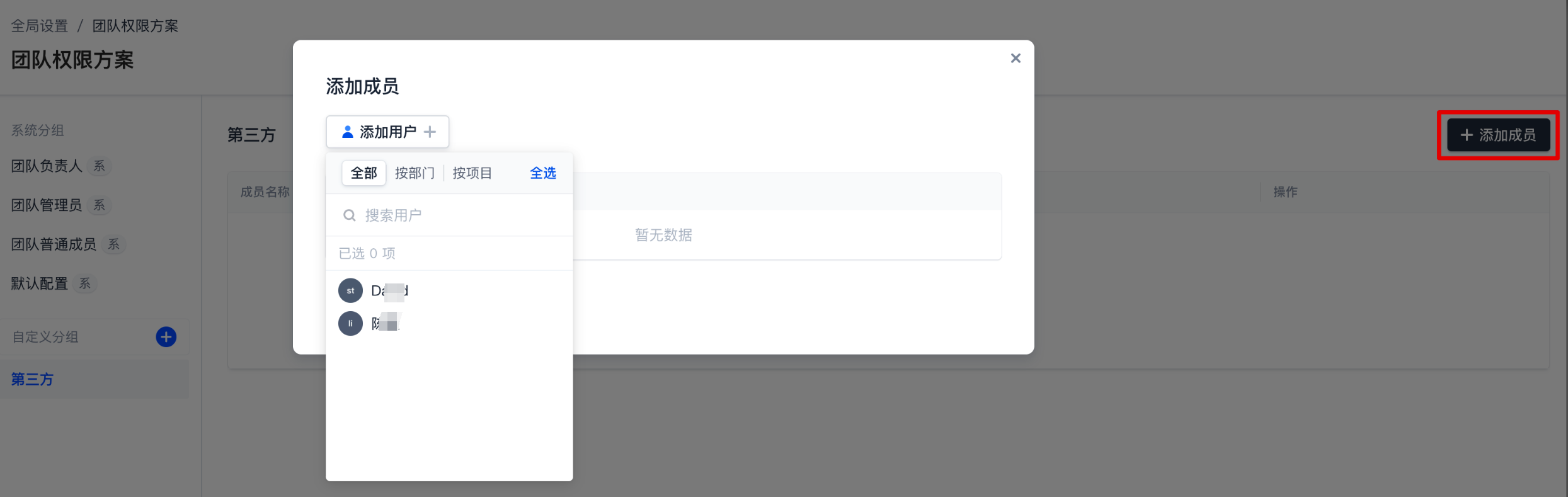
3. 成员添加进权限组之后,刷新页面即可让新权限生效。
路径二:成员列表
在团队设置中心 > 全局设置 > 组织和成员 > 成员管理页面中,选择指定成员执行关联权限组操作,即可快速将成员添加至目标权限组。
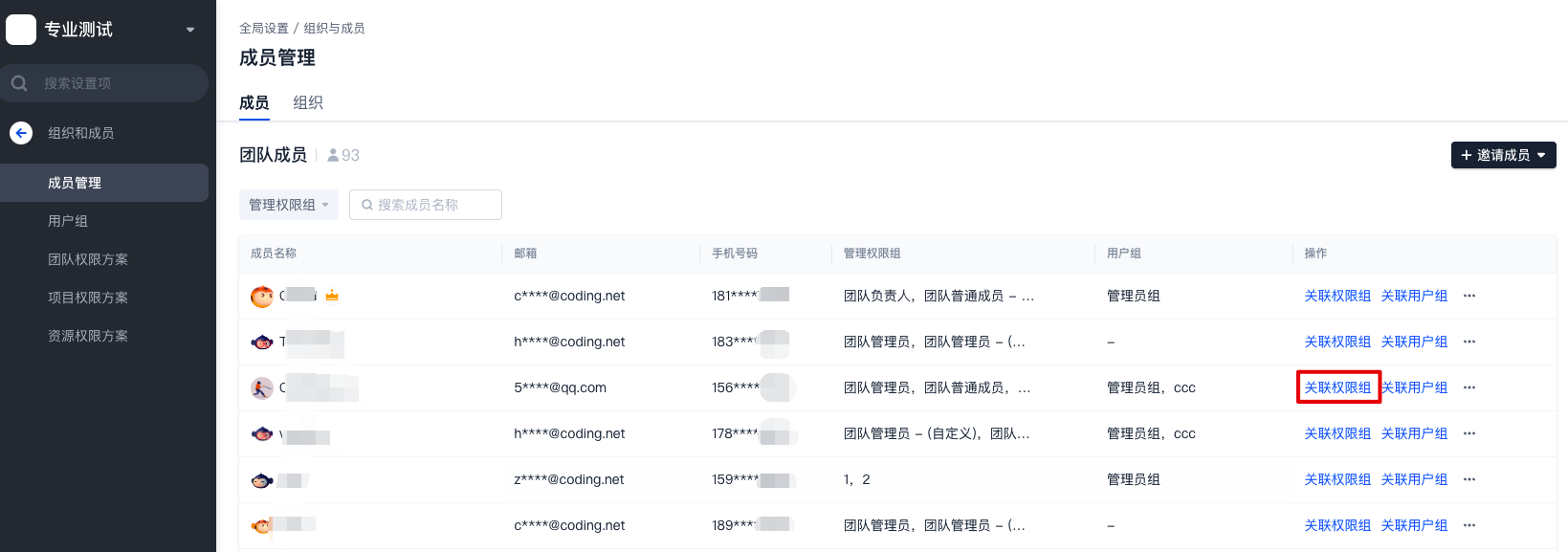
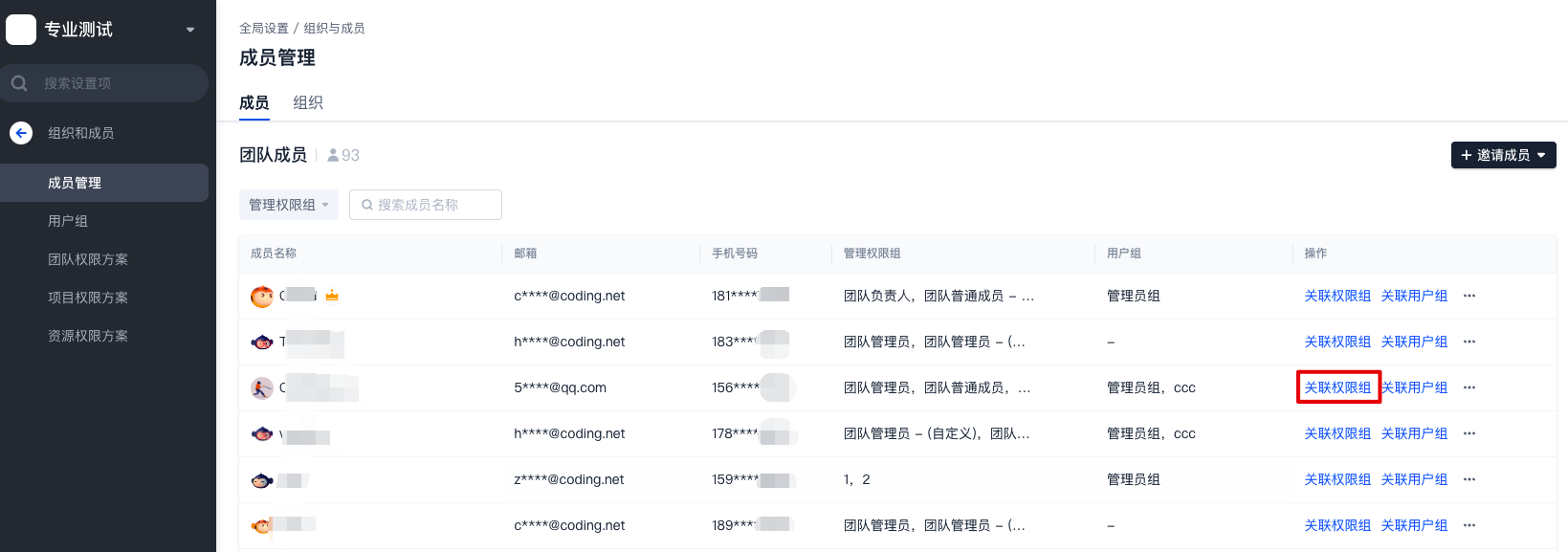
如需批量将多个成员同时添加至多个权限组,单击成员列表右下角批量处理,然后选择添加权限组至目标权限组即可。
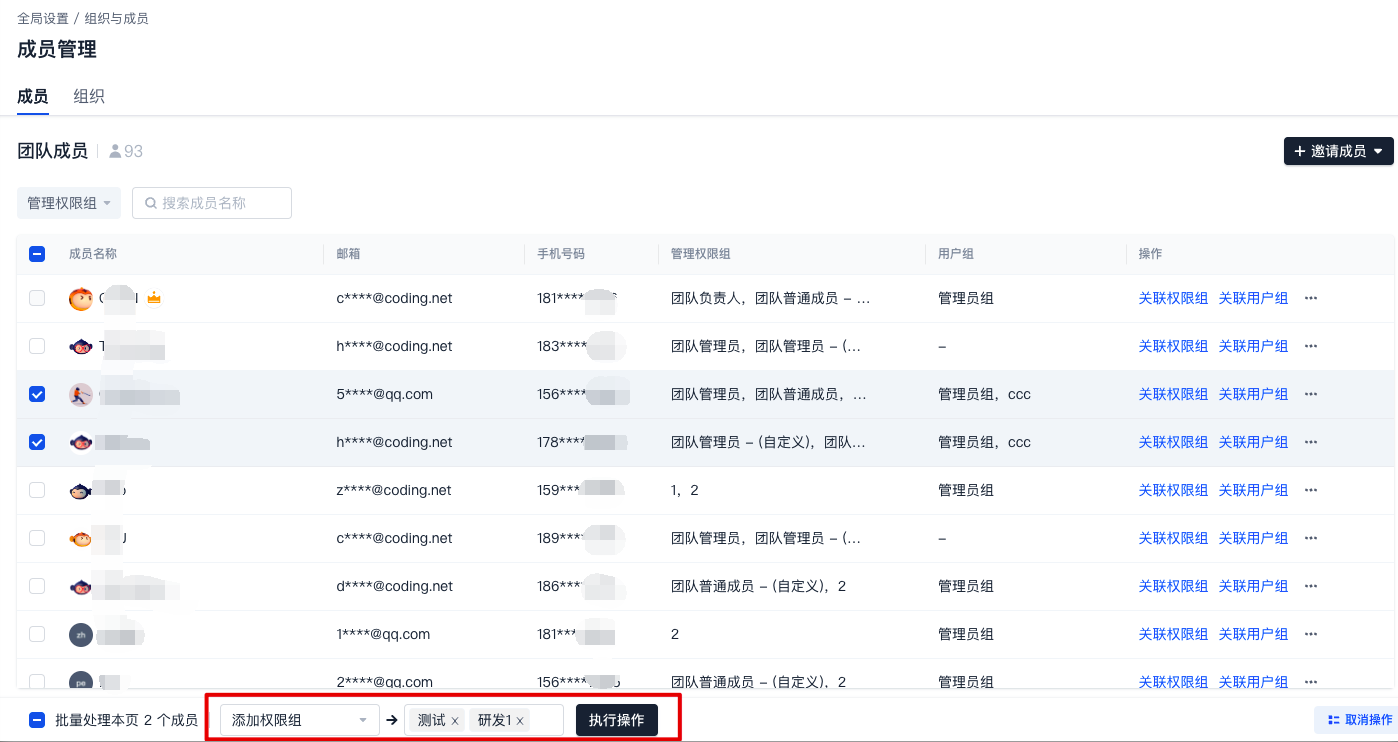
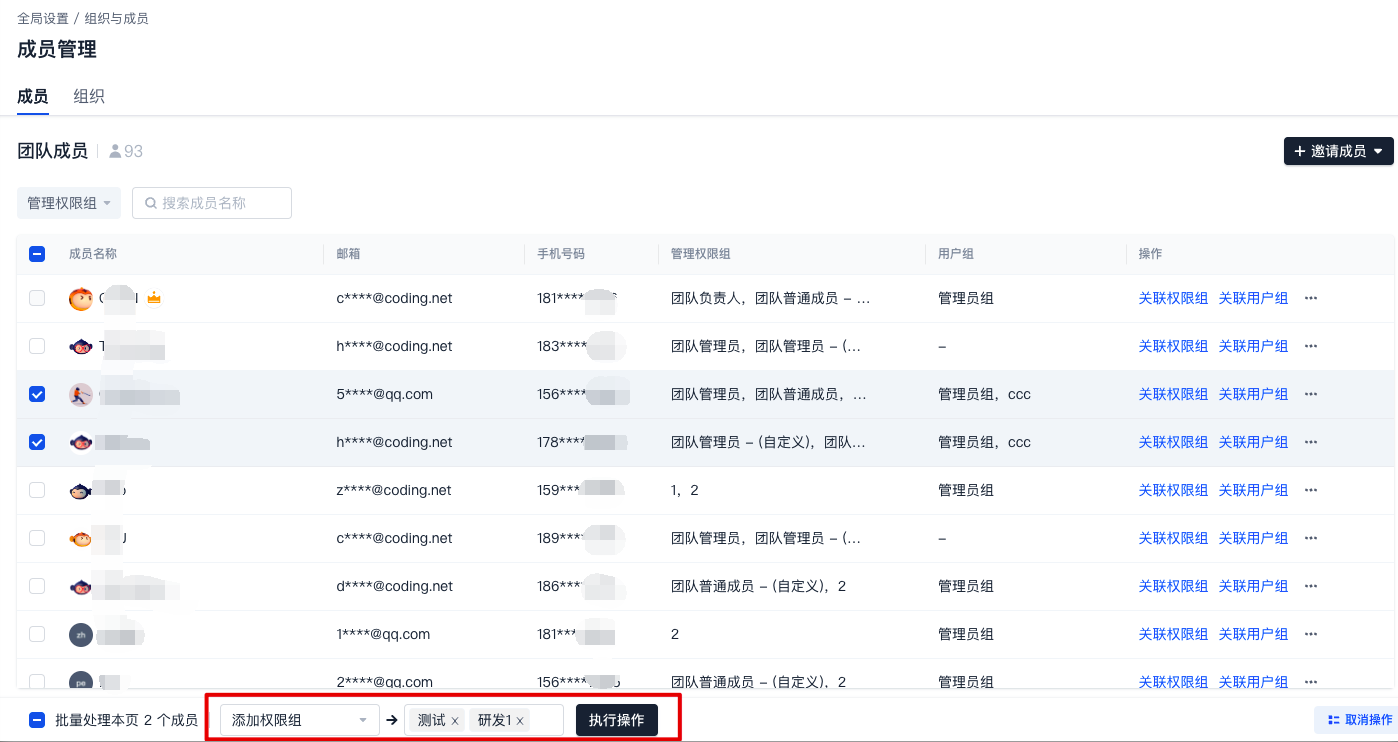
修改成员的关联权限组
在团队设置中心 > 全局设置 > 组织和成员 > 成员管理中,通过关联权限组修改用户的关联权限组。一个用户可同时关联多个团队权限组。
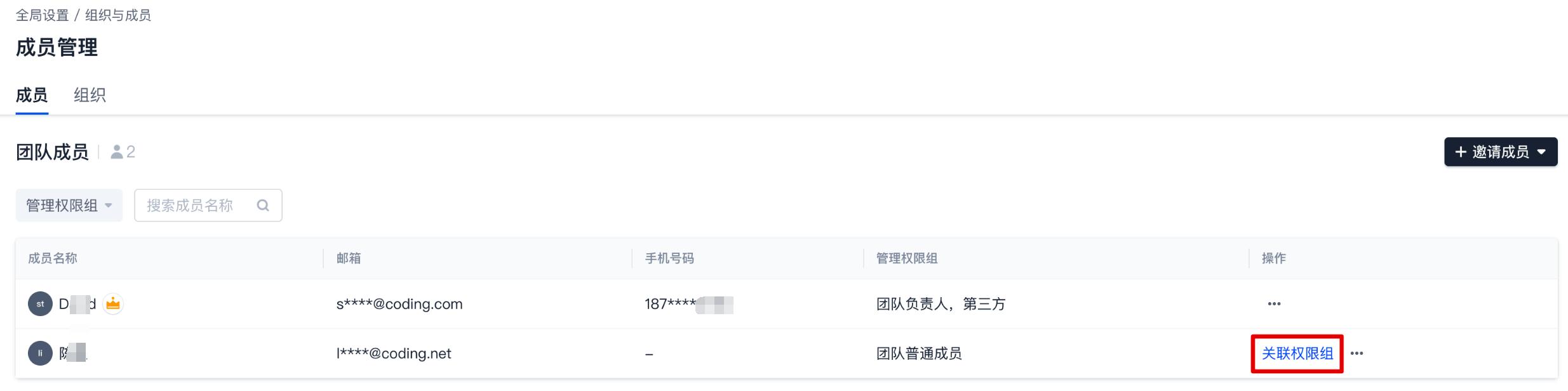
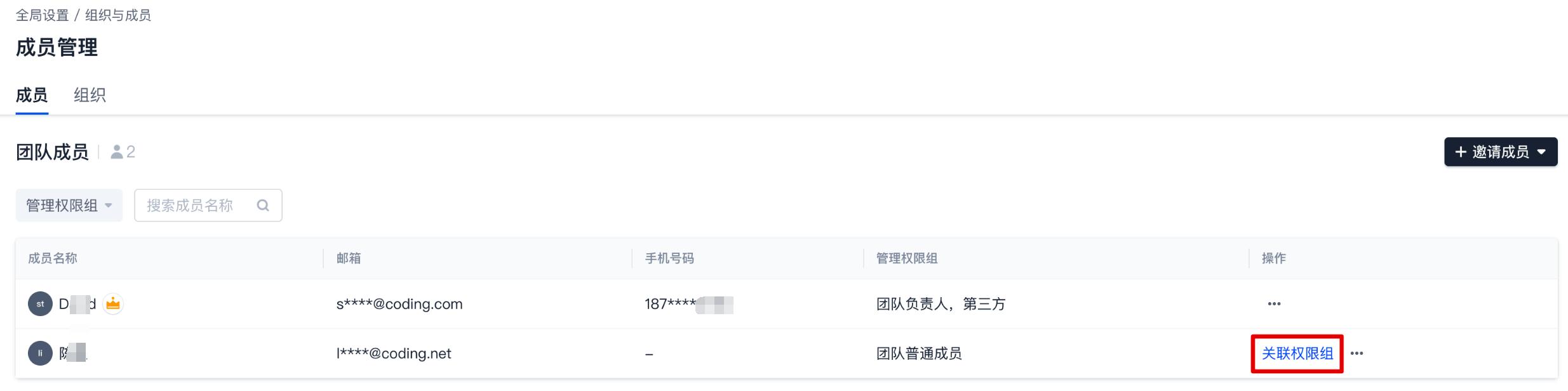
如需批量将多个成员的权限组配置修改为指定权限组,单击成员列表右下角批量处理,然后选择设置权限组至目标权限组即可。
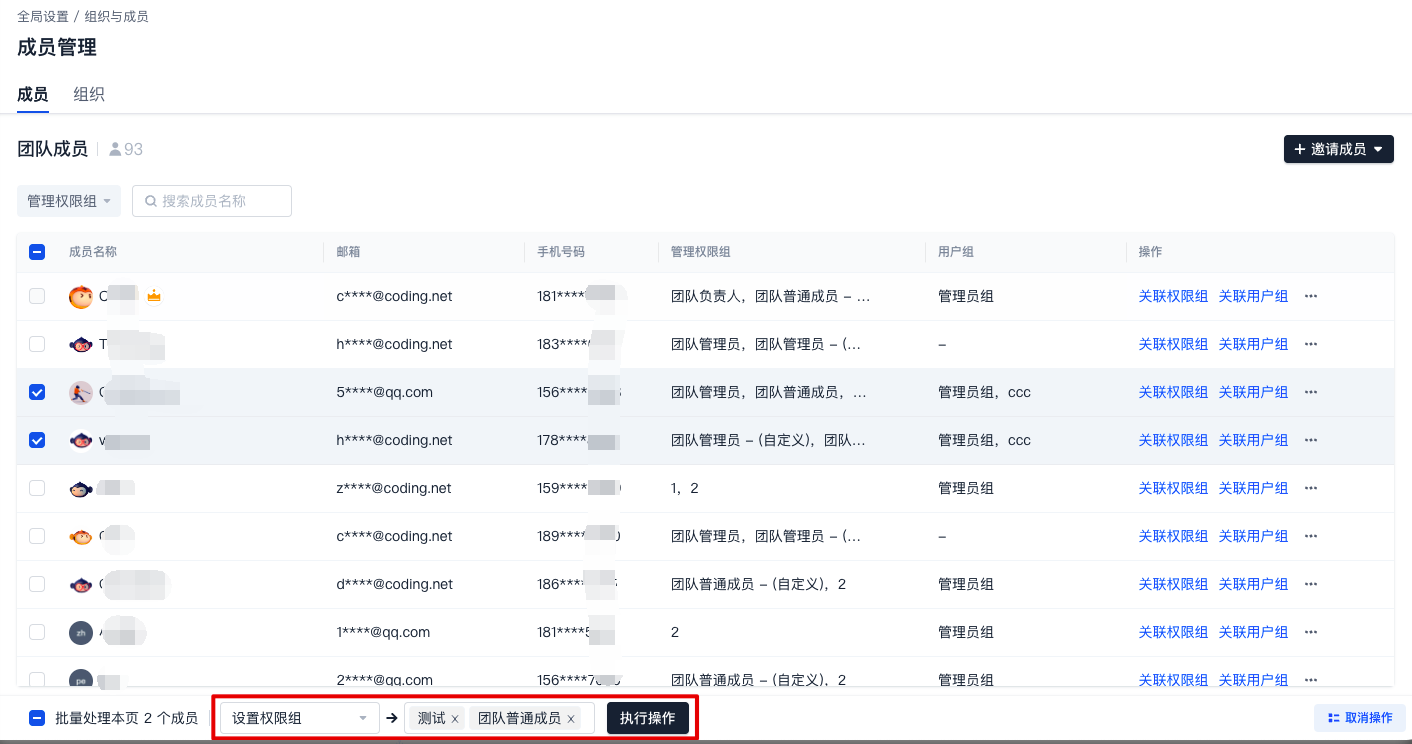
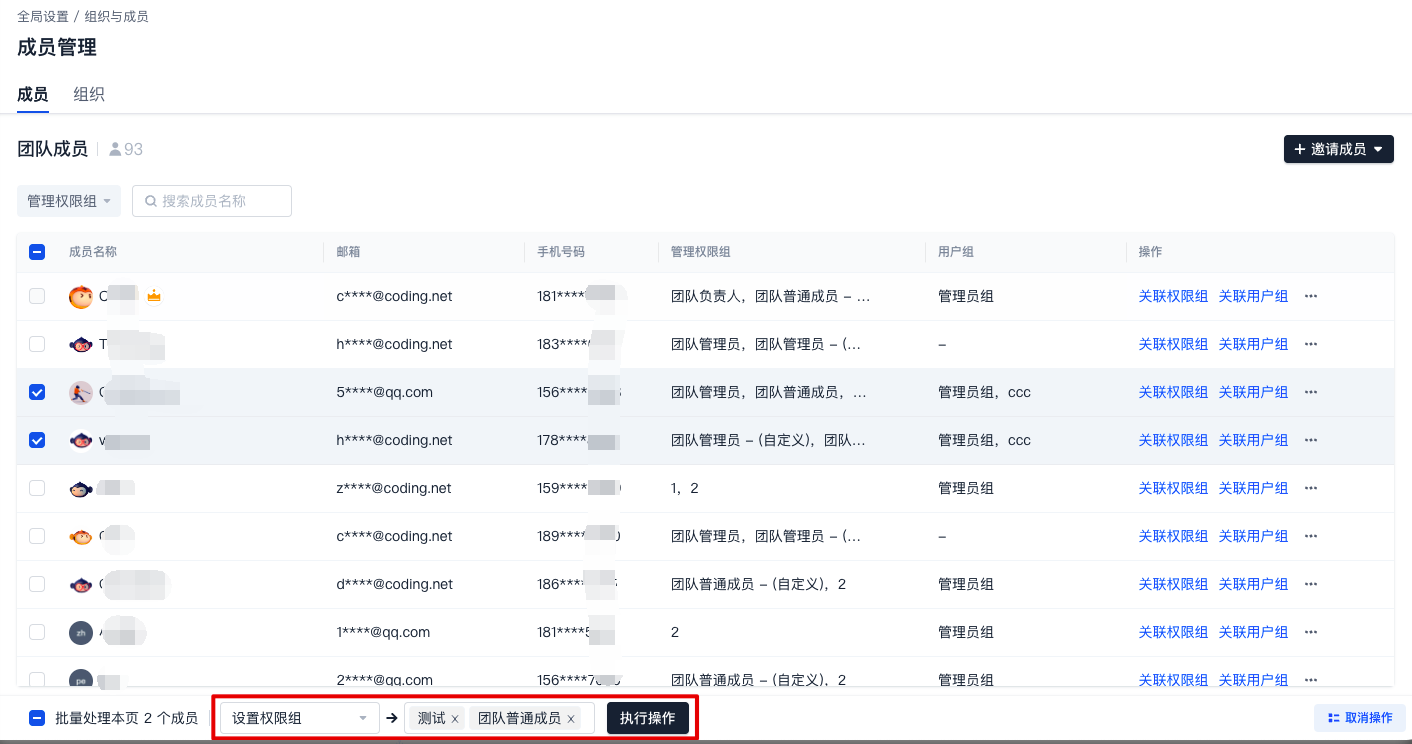
移除成员的团队权限
路径一:团队权限方案列表
如需移除成员的团队权限,可在团队设置中心 > 全局设置 > 组织和成员 > 团队权限方案中,将成员从所在的团队权限组移除。移除之后,成员不再拥有对应的团队权限。
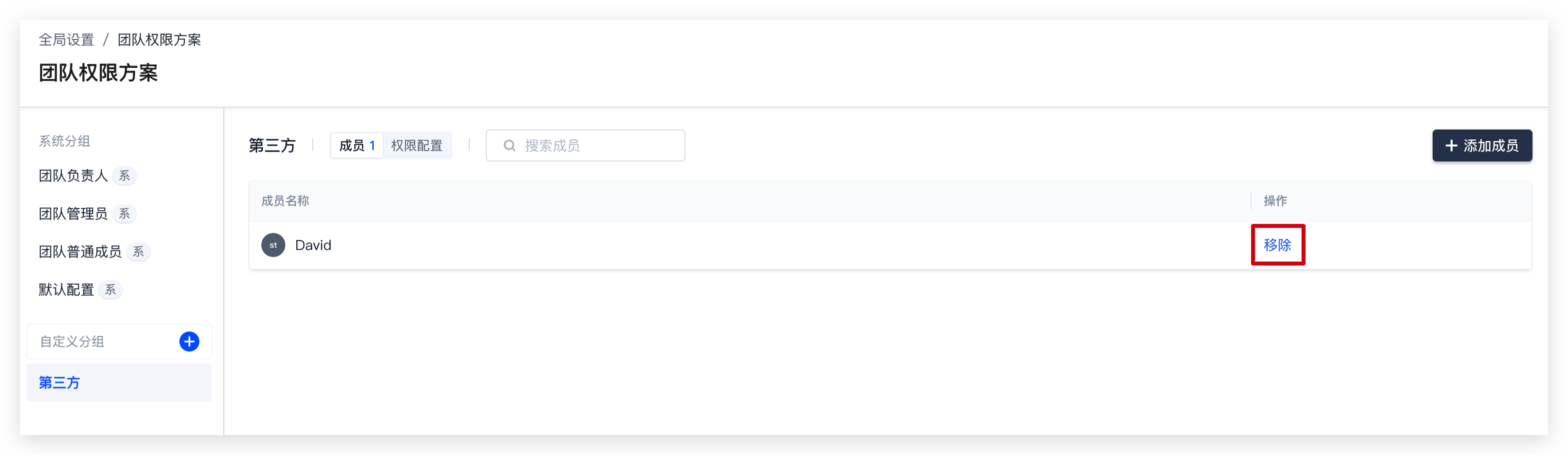
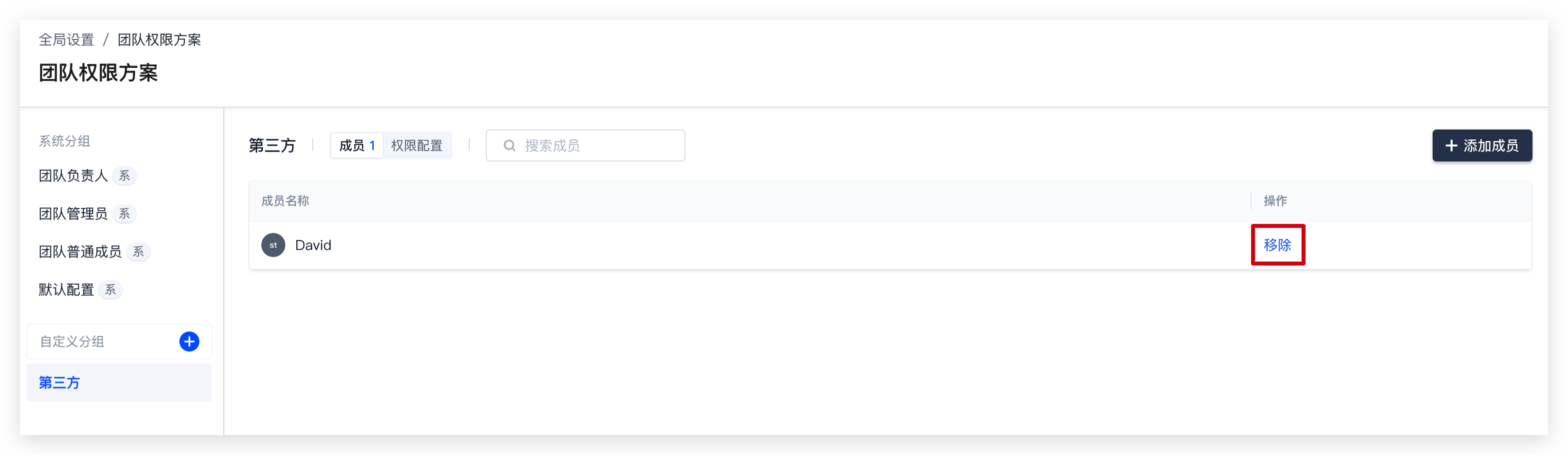
路径二:成员列表
在组织和成员 > 成员管理页面中,单击指定成员的关联权限组,去勾选目标权限组,即可快速将成员从该权限组中移除。
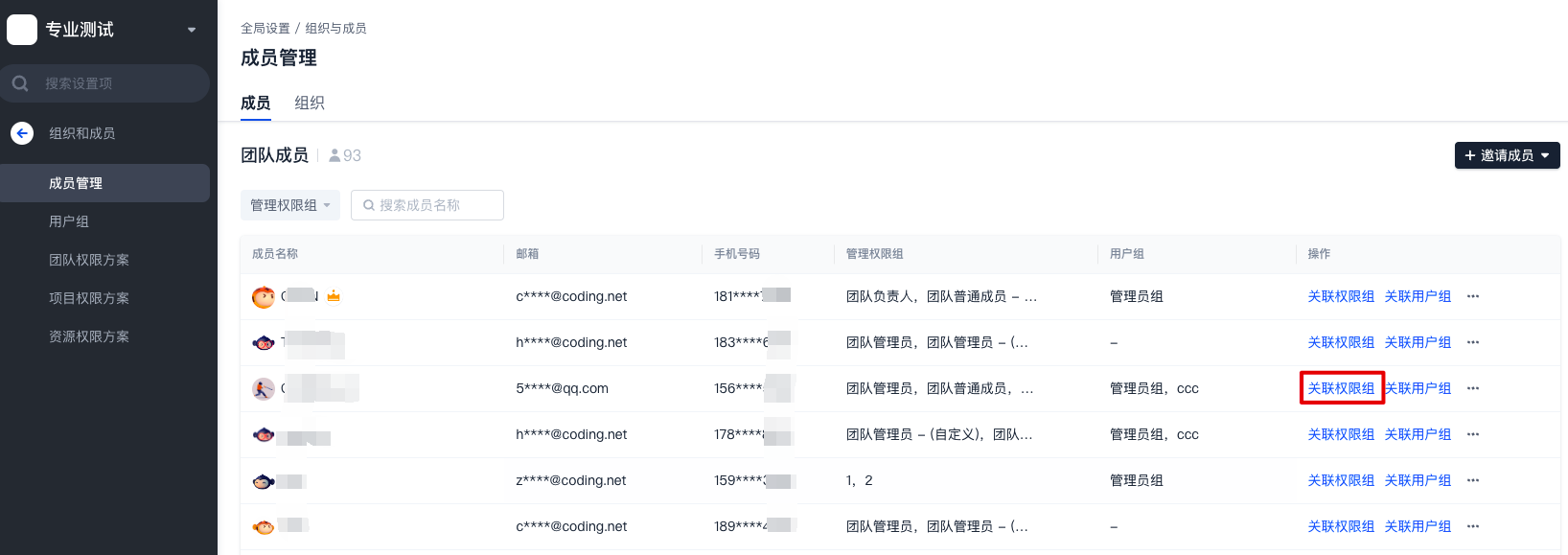
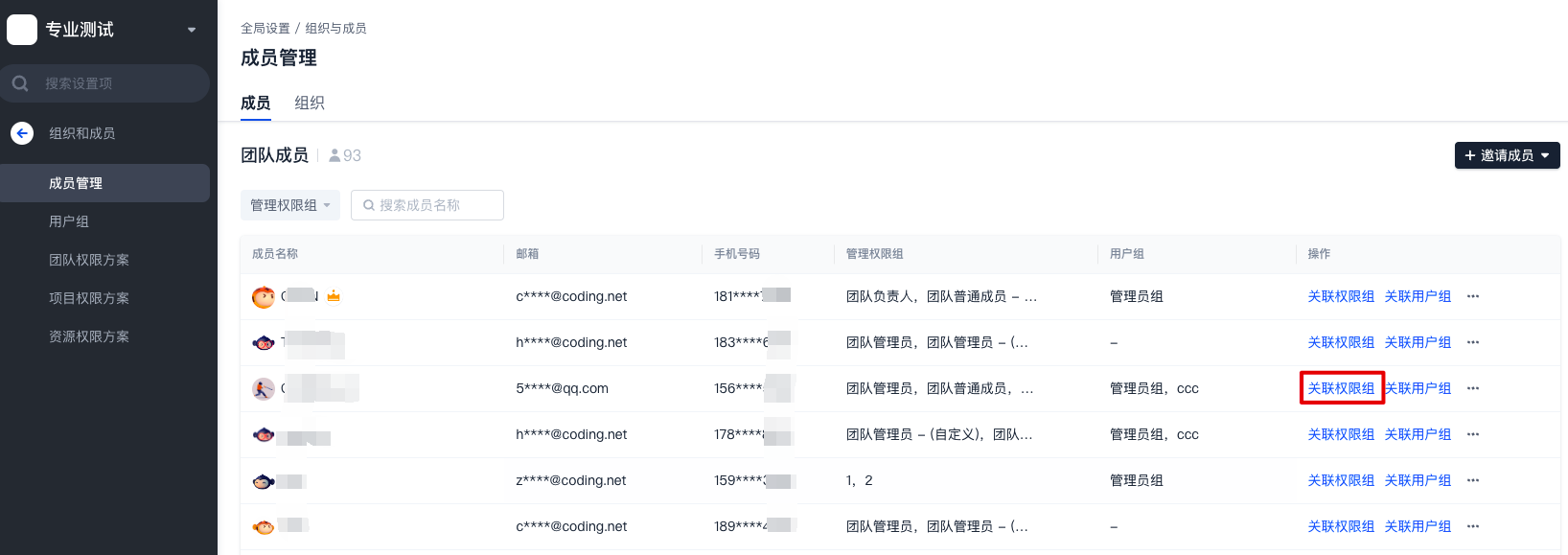
如需批量将多个成员从多个权限组中移除,单击成员列表右下角批量处理,然后选择删除权限组操作即可。